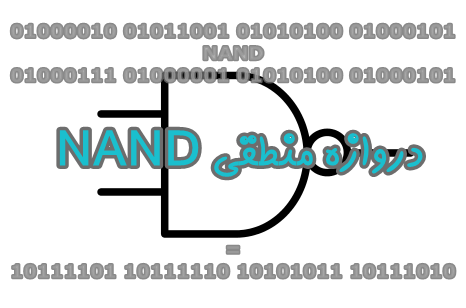تست سلامت باتری لپ تاپ
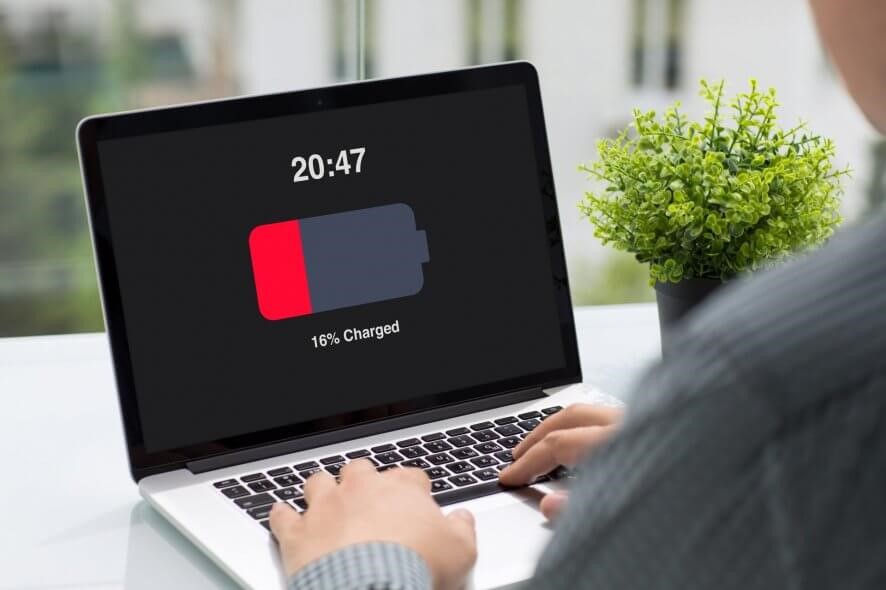
مهمترین نکتهای که در خصوص عمر یک باتری لپتاپ باید بدانید این است که با توجه به مارک و میزان استفاده شما این باتریها در طول زمان به مراتب ضعیف تر از روز اول خود میشوند. به همین دلیل است که شما باید به طور مداوم سلامت باتری لپتاپ خود را چک کنید. به منظور بررسی سلامت باتری یک لپ تاپ راهها و برنامههای زیادی وجود دارند.
البته ویندوز ۱۰ نیز ویژگی دارد که میتوانید با استفاده از آن متوجه شوید که منبع تغذیه لپ تاپ شما و یا همان باتری لپ تاپ در چه وضعیتی از سلامتی قرار دارد. همان طور که میدانید وظیفه باتریها ذخیره انرژی مورد نیاز برای کارکرد دستگاههای الکترونیکی همچون گوشی و یا لپ تاب در صورت عدم دسترسی مستقیم به یک جریان برق است. باتریها میتوانند قیمت های گزافی داشته باشند و ویژگی بدی که دارند این است که برای همیشه نمیتوانند عمر کنند و پس از گذشت مدت زمانی نسبت به قبل خود ضعیفتر میشوند. ما در این مقاله قصد داریم تا به شما دوستان آموزش دهیم که چگونه میتوانید سلامت باتری لپتاپ خود را چک کنید و همچنین در ادامه برای شما تعدادی نرم افزار معرفی میکنیم که با استفاده از آنها میتوانید به راحتی به بررسی سلامت باتری خود بپردازید.
با PowerShell سلامت باتری لب تاپ خود را بررسی کنید
گزارشگر وضعیت باتری لب تاب یا همان Windows PowerShell ابزاری داخلی در ویندوز ۱۰ است که ممکن است قبلاً هرگز از آن استفاده نکرده باشید. ساده ترین راه دسترسی به این ویژگی فوق العاده ویندوز کلیک راست کردن بر روی نماد Start و سپس انتخاب Windows PowerShell از منوی ظاهر شده است. (همانند تصویر به پیش بروید)
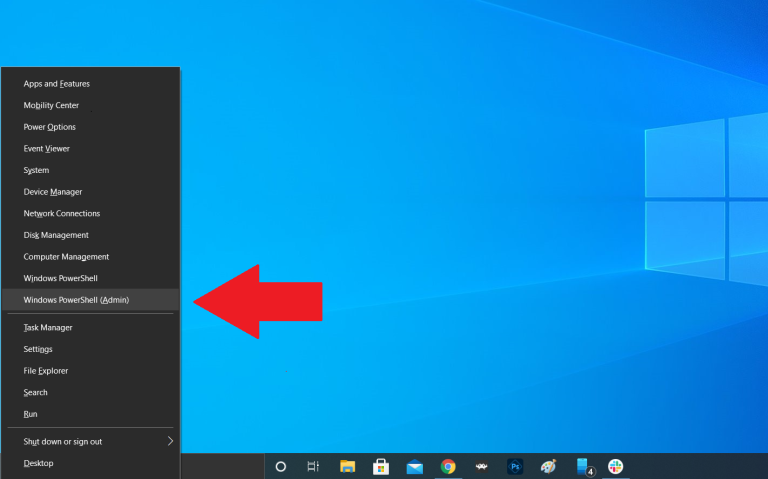
پس از کلیک بر روی آن پنجره آبی رنگ PowerShell برای شما ظاهر میشود. PowerShell به شما این امکان را میدهد تا بتوانید یکسری دستوراتی را بطور اتوماتیک برای برخی از وظایف ویندوز ۱۰ وارد کنید. در این مرحله شما باید عبارت درج شده زیر را در پنجره مورد نظر وارد کنید.
powercfg / batteryreport / output “C: \ battery-report.html“
پس از ورود عبارت ذکر شده بر روی Enter کلیک کنید تا دستور اجرا شود.
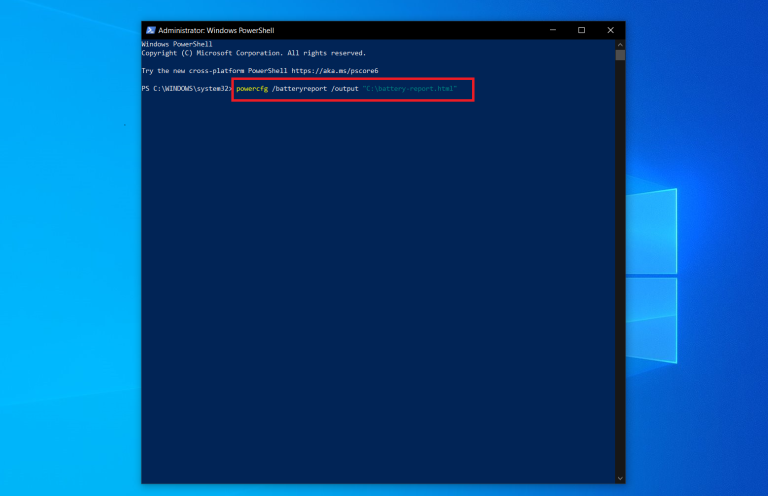
پس از انجام این مراحل به راحتی PowerShell به شما گزارشی از عمر باتری لب تاپتان میدهد. در این گزارش را در واقع battery-report.html مینامند و در درایو C شما در لپ تاپ به طور خودکار ذخیره میشود. پس از بررسی وضعیت باتری خود دیگر میتوانید با خیال راحت PowerShell را ببندید.
فرایند مشاهده گزارش باتری PowerShell
Windows File Explorer را باز کرده و سپس به درایو C خود دسترسی پیدا کنید. اگر مراحل قبلی آموزش را که برایتان ذکر کردیم را به یاد داشته باشید ما گزارش سلامت باتری را تحت یک فایل HTML در درایو c ذخیره کردیم.
در آنجا باید گزارش عمر باتری را که به عنوان یک فایل HTML ذخیره شده است پیدا کنید. روی فایل مورد نظر دوبار کلیک کنید تا در مرورگر وب مورد علاقه شما در لپ تاپتان باز شود.
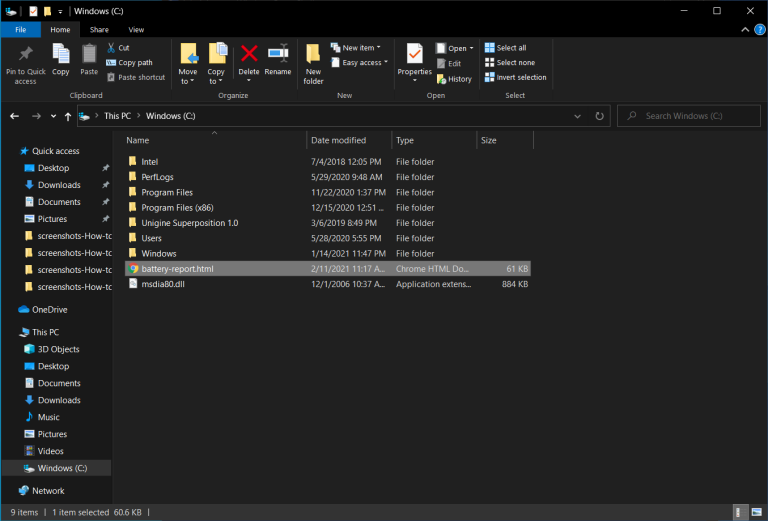
چیزی که در این مرحله میبیند در واقع گزارش سلامتی باتری لپ تاپ شما، میزان کارایی آن و مدت زمان عمر آن است. در بالای گزارش باتری اطلاعات اولیه ای نیز مرتبط با رایانه خود و سپس مشخصات باتری را مشاهده خواهید کرد.
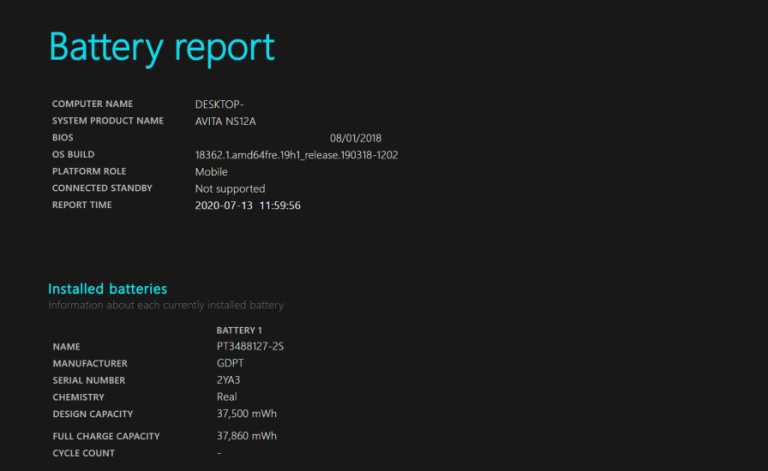
توجه داشته باشید که در اطلاعات به نمایش در آورده شده در بخش موارد اخیر هر بار که شما با باتری لپ تاپ خود کارکردید و آن را به برق متصل نموده اید و همچنین هرگونه تخلیه باتری که طی سه روز گذشته اتفاق افتاده است در بخش استفاده از باتری برای شما نمایش داده میشود.
همچنین توجه داشته باشید که با مراجعه کردن به قسمت سابقه استفاده (Usage history) می توانید تاریخچه کامل تری در مورد مصرف باتری خود پیدا کنید.
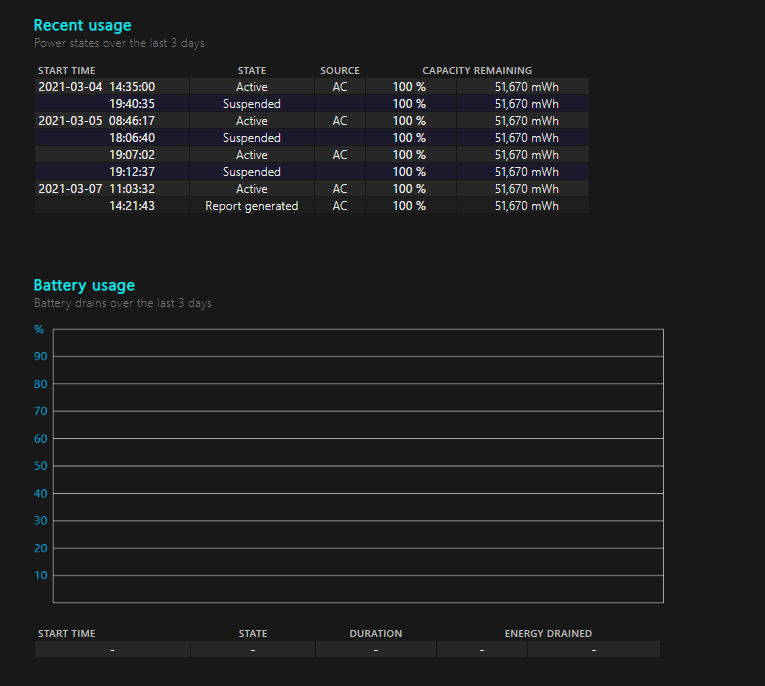
نرم افزارهای بررسی سلامت باتری لپ تاپ
جدا از هرگونه توضیحی که تاکنون در خصوص بررسی سلامت باتری لپ تاپ به شما دادیم در این بخش از مقاله قصد داریم تا برای شما به معرفی بهترین نرم افزارهای ویندوز در زمینه بررسی سلامت باتری لپ تاپ بپردازیم.

Avast Battery Saver
همه ما تاکنون در موقعیتی قرار گرفته ایم که برای مثال قصد داشتیم با لپ تاپ خود فیلمی تماشا کنیم اما با هشدار کمبود باتری لپ تاپ مواجه شدیم. حال شما با استفاده از این نرم افزاری که به شما معرفی کردیم میتوانید به صورت بهینه تری به ذخیره انرژی باتری لپ تاپ خود بپردازیم و با استفاده از آن دیگر باتری شما ۳۲ درصد عمر بیشتری خواهد داشت.
در واقع این نرم افزار به طور کلی عملکرد cpu را در سیستم شما در صورت عدم نیاز به طرز چشمگیری کاهش میدهد، روشنایی مانیتور را به صورت کاملا اتوماتیک تنظیم میکند و هنگامی که از لپ تاپ خود استفاده نمیکنید صفحه را برایتان خاموش میکند. توجه داشته باشید که این نرم افزار رایگان نیست اما ۱۵ روز اول استفاده از آن کاملاً رایگان است.
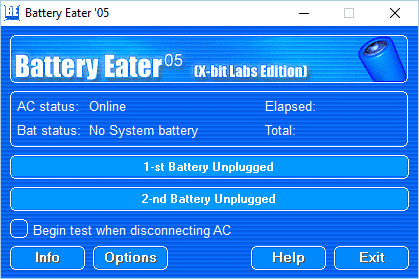
Battery Report
اگر به دنبال نرم افزاری رایگان هستید که بتواند سلامت باتری شما را به راحتترین شکل ممکن بررسی کند Battery Report میتواند انتخاب صحیحی برای شما باشد. این برنامه برای لپ تاپ بسیار سبک و کاربردی است و روی هر رایانه ای بدون مشکل کار میکند.
Battery Eater یک برنامه ساده است که می تواند سلامت باتری شما را با سهولت بررسی کند.
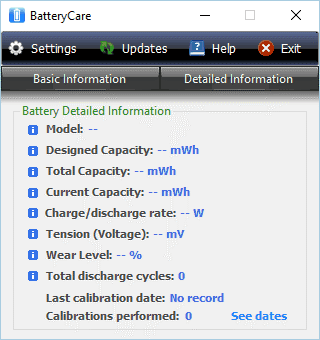
BatteryCare
یکی دیگر از نرم افزارهای مفیدی که میتواند به شما در مسیر بررسی سلامت باتری لپ تاپ کمک کند Battery Care است. این برنامه پس از نصب در گوشه پایین سمت راست صفحه قرار میگیرد و شما به سادگی با کلیک بروی نماد آن میتوانید برخی اطلاعات اساسی درمورد سلامت باتری لپ تاپ خود به دست اورید.
علاوه بر موارد ذکر شده شما میتوانید با ساتفاده از این برنامه اطلاعات مربوط به دما CPU یا هارد دیسک خود را نیز مشاهده کنید.
ویژگی جالب این نرم افزار این است که BatteryCare میتواند وضعیت باتری، زمان باقیمانده از باتری و ظرفیت فعلی باتری را هم به شما نشان دهد. در صورت نیاز حتی میتوانید اطلاعات دقیقتری مانند مدل باتری، ظرفیت باتری، ظرفیت کل و ظرفیت فعلی را نیز مشاهده کنید.
نتیجه گیری
ما در این مقاله سعی کردیم تا به راحت ترین شیوه ممکن به بررسی این مسئله بپردازیم که شما چگونه میتوانید وضعیت سلامتی باتری لپ تاپ خود را مشاهده کنید. همچنین پس از توضیح این مبحث به معرفی چند تا از بهترین نرم افزارها در زمینه بررسی سلامت باتری لپ تاپ به صورت خودکار پرداختیم که امیدواریم مورد پسند شما دوستان واقع شوند.